3 cách tắt ứng dụng chạy ngầm trên Android khi máy bị chậm
Bỗng một ngày bạn nhận ra điện thoại chạy quá chậm và dung lượng pin bị hao tốn nhanh hơn so với bình thường? Đó có thể là do điện thoại bạn có quá nhiều ứng dụng đang chạy ngầm mà bạn không biết. Bài viết này sẽ chỉ bạn 3 cách tắt ứng dụng chạy ngầm trên Android hiệu quả để khắc phục tình trạng trên.
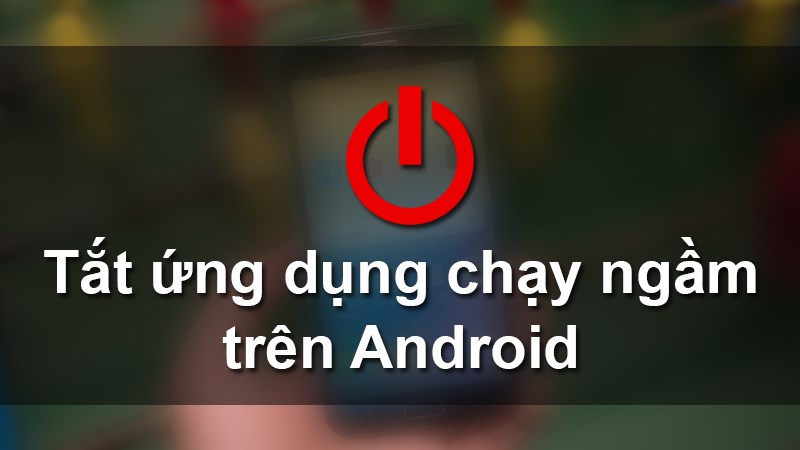
I. Tác hại việc chạy ngầm ứng dụng? Lợi ích khi tắt.
Tác hại
Ứng dụng chạy ngầm buộc máy phải liên tục giữ các ứng dụng này hoạt động mà bạn không hề hay biết. điều đó dẫn đến các vấn đề như:
- Tiêu thụ dung lượng bộ nhớ.
- Tốn pin.
- Máy chậm, lag khi thao tác.
Lợi ích
- Tiết kiệm dung lượng bộ nhớ.
- Tiết kiệm pin.
- Giúp máy chạy nhanh hơn.
II. Cách tắt ứng dụng chạy ngầm trên Android hiệu quả
1. Tắt ứng dụng chạy ngầm nhanh nhất bằng phím đa nhiệm
Ưu điểm của cách này đó là thao tác nhanh chóng và bạn không cần phải cài đặt bất kỳ phần mềm nào khác. Tuy nhiên, cách tắt này nhanh nhưng không hoàn toàn triệt để.
Cách tắt:
Bước 1: Tại màn hình chính, các bạn nhấn nhấn vào nút đa nhiệm như hình.

Bước 2: Chọn Đóng tất cả.
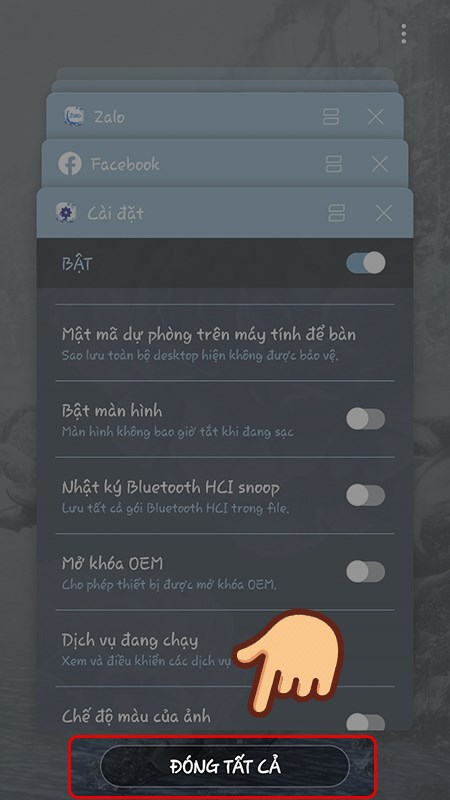
2. Tìm và tắt các ứng dụng đang chạy ngầm trong cài đặt
Hướng dẫn nhanh
Vào Cài đặt > Chọn Thông tin điện thoại > Chọn Thông tin phần mềm > Chạm 5 lần vào mục Số hiệu bản tạo để mở Cài đặt nhà phát triển > Quay lại menu Cài đặt, chọn Cài đặt nhà phát triển > Chọn Dịch vụ đang chạy > Chọn ứng dụng đang chạy ngầm > Chọn Buộc dừng.
Hướng dẫn chi tiết
Bước 1: Vào Cài đặt, chọn mục Thông tin điện thoại.
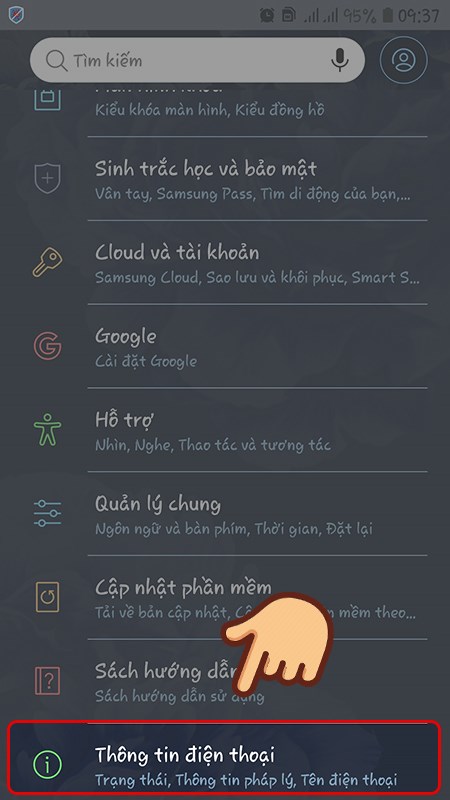
Bước 2: Chọn Thông tin phần mềm.
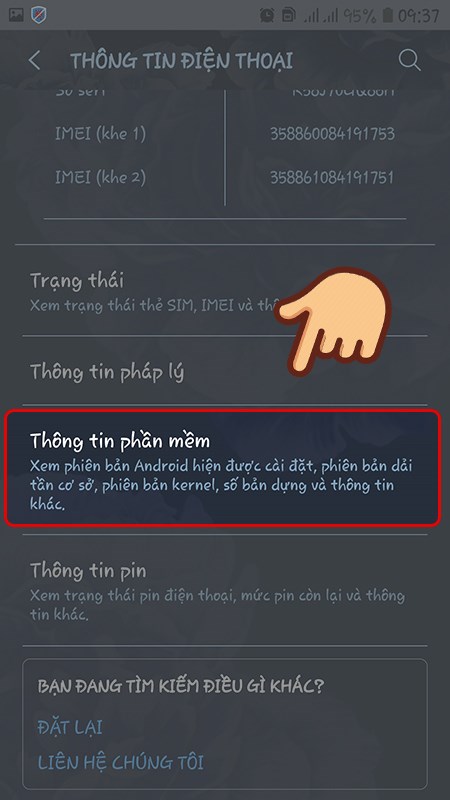
Bước 3: Chạm 5 lần liên tiếp vào mục Số hiệu bản tạo để mở Cài đặt Nhà phát triển.
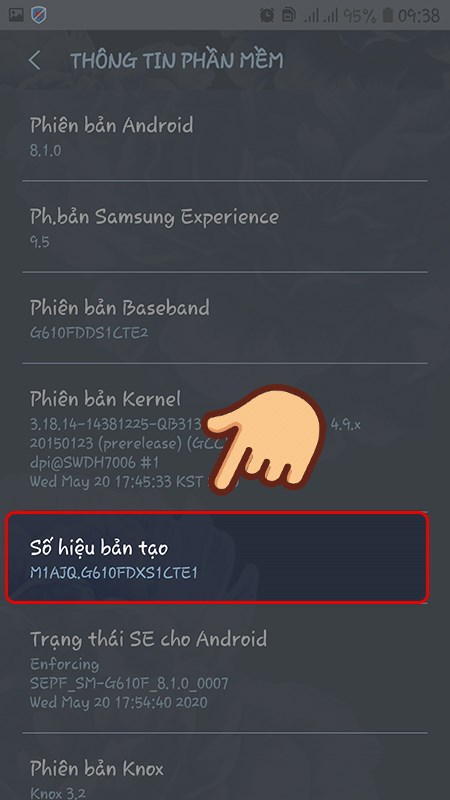
Bước 4: Quay lại menu Cài đặt, chọn Cài đặt nhà phát triển.
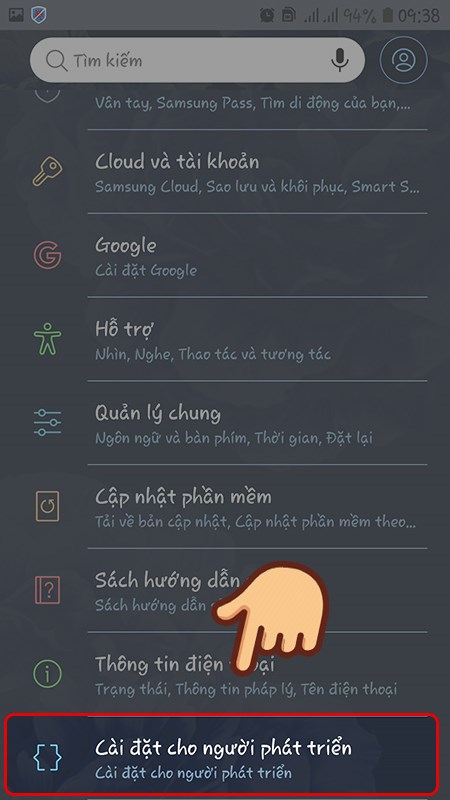
Bước 5: Chọn Dịch vụ đang chạy.
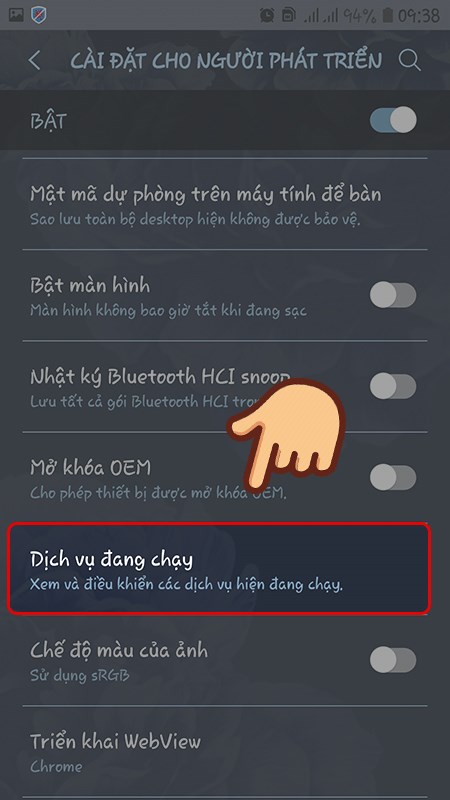
Bước 6: Chọn ứng dụng chạy ngầm bạn muốn tắt và chọn Buộc dừng.
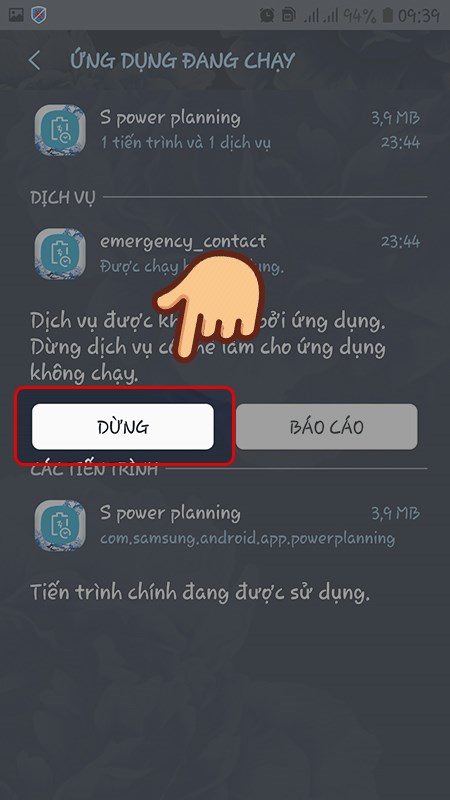
III. Sử dụng ứng dụng dọn dẹp trên Android
1. Clean – Master of Cleaner, Antivirus
Clean – Master of Cleaner, Antivirus là ứng dụng dọn dẹp được nhiều người sử dụng. Bạn có thể dùng ứng dụng này để tắt các ứng dụng chạy ngầm trên điện thoại.
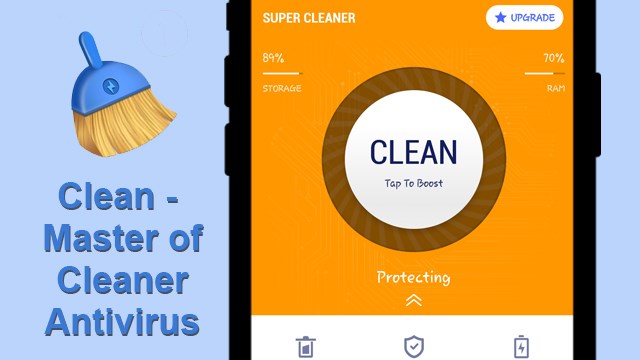
Ưu điểm:
- Thao tác nhanh chóng.
- Nhiều tiện ích khác như: giải phóng bộ nhớ, bảo vệ khỏi phần mềm độc hại, bảo vệ quyền riêng tư, chặn và dọn dẹp thông báo rác,….
Nhược điểm:
- Phải nâng cấp gói tài khoản để sử dụng các tính năng vượt trội hơn.
- Nhiều quảng cáo.
- Luôn hiển thị biểu tượng ở thanh thông báo
2. Ứng dụng Greenify
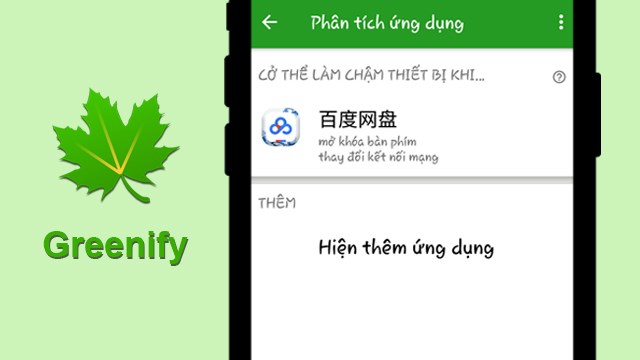
Greenify giúp bạn xác định và đưa các ứng dụng hoạt động ngầm vào chế độ ngủ đông khi bạn không chủ động sử dụng chúng, để ngăn chúng làm chậm thiết bị của bạn hoặc hao pin.
Ưu điểm
- Không có quảng cáo.
- Bạn có thể lựa chọn tắt ứng dụng chạy ngầm nào mà bạn muốn.
- Miễn phí, dễ sử dụng.
Trên đây là 3 cách tắt ứng dụng chạy ngầm trên Android hiệu quả, nhanh nhất. Hy vọng bài viết sẽ giúp ích bạn trong việc quản lý các ứng dụng chạy ngầm, giúp điện thoại hoạt động hiệu quả hơn. Chúc các bạn thành công!
- Share CrocoBlock key trọn đời Download Crocoblock Free
- Cung cấp tài khoản nghe nhạc đỉnh cao Tidal Hifi – chất lượng âm thanh Master cho anh em mê nhạc.
- Cách xem danh bạ trên Gmail bằng điện thoại, máy tính đơn giản – Thegioididong.com
- Cảm biến áp suất lốp Steelmate Báo Giá, Hướng Dẫn Chi Tiết
- TOP 8 trang web quét virus online miễn phí, hiệu quả, tốt nhất
- Làm gì khi bé bị quá tải lactose trong sữa mẹ ? | websosanh.vn
- Phản hồi TeleTrade: Tập đoàn đa quốc gia uy tín hay công ty ma lừa đảo khách hàng?
Bài viết cùng chủ đề:
-
HƯỚNG DẪN CÀI ĐẶT SOLIDWORKS 2014 | DẠY SOLIDWORKS
-
Việc làm thêm tại nhà: 8 website làm online uy tín không cần vốn
-
Máy khoan vặn vít dùng pin Bosch GSR 1000 10.8V – Giới thiệu
-
Top 5 sạc dự phòng tốt nhất – chất lượng giá rẻ năm 2018 – Tin tức máy chiếu
-
Vsmart Joy 4 (6GB/64GB) | Giảm ngay 700.000đ
-
Hill Climb Racing 2 Mod Apk 1.46.2 (Unlimited money) Download
-
Cách khắc phục không vào được máy khác trong mạng lan win 7 win 10
-
Samsung Galaxy S6 Edge Plus Chính hãng | Thegioididong.com
-
Tải game Nhất Nhì Ba game đánh bài Online giải trí trực tuyến – 8CHIASE.COM
-
Chọn màu xe hợp mệnh tuổi | OSUNO – KHÓA CHỐNG TRỘM OSUNO
-
Trung tâm tiếng Anh Ocean có tốt không? Có nên học không?
-
Cách kiểm tra thời gian sử dụng Windows – QuanTriMang.com
-
Top 5 ứng dụng tải phim Hot nên cài đặt cho điện thoại iPhone
-
[REMUX] Tổng hợp link tải phim Doremon 2006 – 2019 (lồng tiếng)
-
Làm Hồng Vùng Kín hiệu quả với dầu dừa | Eri International
-
Cách sửa tivi Samsung không xem được youtube thành công 100%











